Come copiare DVD su disco rigido per creare spazio e riprodurre facilmente
Il DVD trasporta molti dei tuoi ricordi, dai tuoi film preferiti alle raccolte masterizzate dei momenti della tua vita. Tuttavia, è sempre necessario copiare i DVD sul disco rigido del computer:
"Ci sono tonnellate di dischi DVD nella mia stanza e nessuno spazio disponibile per altre cose."
"Non esiste un driver DVD per la riproduzione di DVD sul mio Mac Pro Air."
“Come riprodurre i DVD sul mio iPad. Non ho intenzione di portare il pesante lettore DVD. "
“Ho conservato i DVD per anni e ho scoperto che alcuni di essi si graffiavano. Non voglio perderli. "
...
Prima o poi, è necessario copia i DVD nel disco rigido anche il disco rigido esterno per una facile riproduzione e fare spazio.
Segui le istruzioni in questo post per trasferire i dati del DVD su computer Windows e Mac.


Perché non riesce a copiare i DVD nel disco rigido del computer?
Per copiare i DVD fatti in casa e masterizzati, è possibile copiare i DVD sul computer direttamente copiando e incollando i file. La cartella copiata può essere riprodotta su Windows Media Player, VLC Media Player, ecc. Senza problemi.
Tuttavia, per la copia commerciale di DVD, non è possibile copiare semplicemente. Quasi tutti i film in DVD che hai acquistato sono crittografati con protezione CSS. Per copiare quei DVD, avrai bisogno del software di terze parti per estrarre i DVD rimuovendo la crittografia.
I 3 metodi seguenti si concentrano sulla copia protetta del DVD.
Copia titoli DVD completi / selezionati su disco rigido su Windows
Il primo modo per ottenere i file dei DVD nel disco rigido è utilizzare Vidmore DVD Monster.
Vidmore DVD Monster è il miglior software per il backup di DVD su disco rigido in 3 modalità opzionali per gli utenti di Windows 10/8/7. Può convertire dischi DVD in MP4, MKV, AVI, MOV, WMV, ecc. Ed estrarre MP3, FLAC e altro da DVD a una velocità di ripping 6x e qualità originale 100%.
- Copia DVD in MP4, MKV, AVI, MOV, MP3, FLAC, ecc. Per la riproduzione portatile.
- Copia il disco DVD 1: 1 nella cartella o nel file ISO su Windows senza perdita di dati.
- L'accelerazione GPU accelera il ripping di DVD e Blu-ray a 6 volte.
- Varie funzionalità di modifica (filtro, rotazione, capovolgimento, filigrana, sottotitoli, traccia audio, ecc.)

Passo 1. Scarica Vidmore DVD Monster
Scarica gratuitamente questo software per copiare DVD sul tuo computer. Eseguilo dopo aver seguito le istruzioni sullo schermo per installarlo. Nell'interfaccia principale, dovresti fare clic sulla scheda "Ripper".
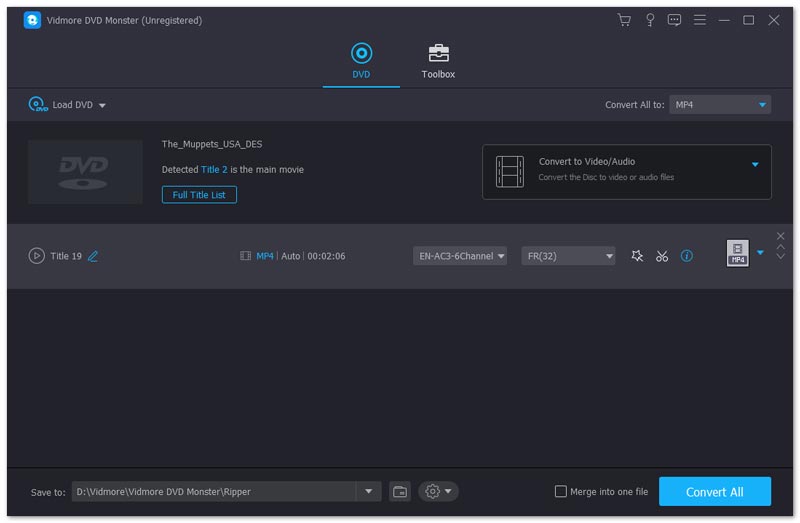
Non dimenticare di inserire il disco DVD nel tuo computer. Se il computer non dispone del driver DVD integrato, è sufficiente inserire un driver DVD esterno.
Passo 2. Carica il disco DVD
Qui ci sono 2 modi per caricare il tuo disco DVD.
- Fai clic sul pulsante più al centro e attendi secondi, questo ripper DVD rileverà automaticamente il tuo disco DVD.
- Selezionare "Carica disco DVD" dall'elenco a discesa di "Carica DVD" per selezionare il nome del disco DVD.
Quindi questo software rileverà il titolo del film principale e lo selezionerà automaticamente.
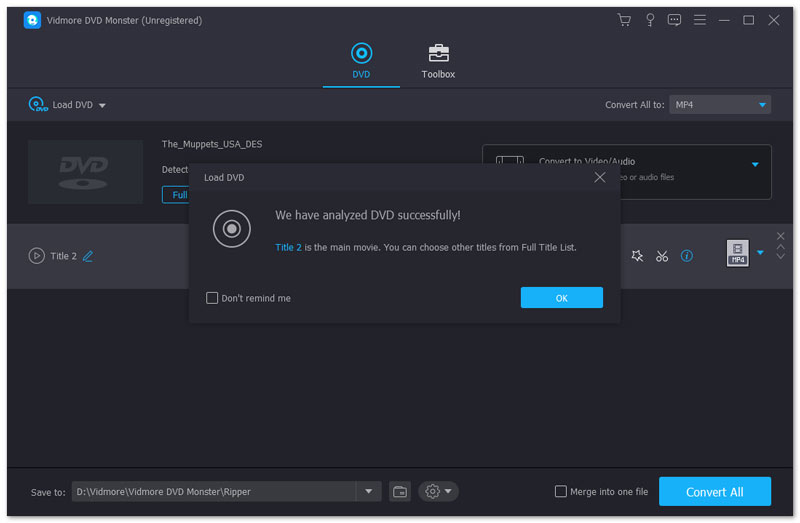
È inoltre possibile selezionare o visualizzare altri titoli dal disco DVD facendo clic su "Visualizza / Seleziona titolo".
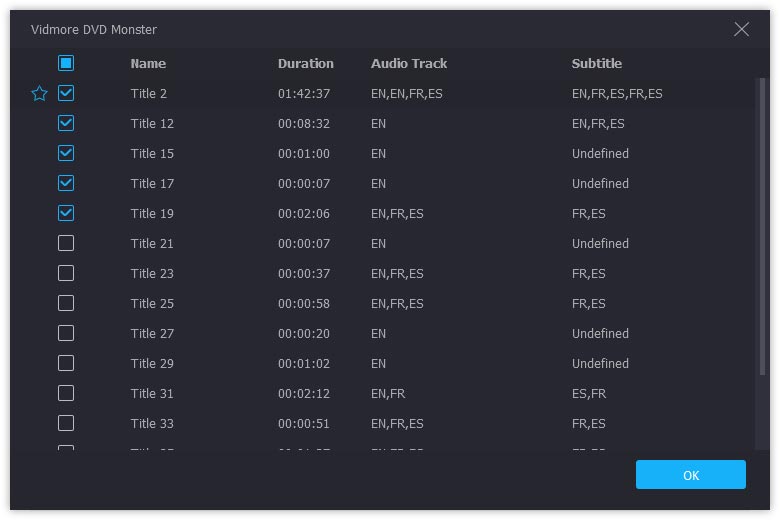
Passaggio 3. Copia disco DVD
1. Per eseguire il backup del DVD in 1: 1 da archiviare sul computer per ulteriori masterizzazioni, è necessario trasferire il DVD come cartella DVD o file ISO sul computer.
Basta selezionare la modalità di copia come "DVD Folder Ripper" o "File Ripper ISO"Dalle opzioni a discesa sul lato destro.
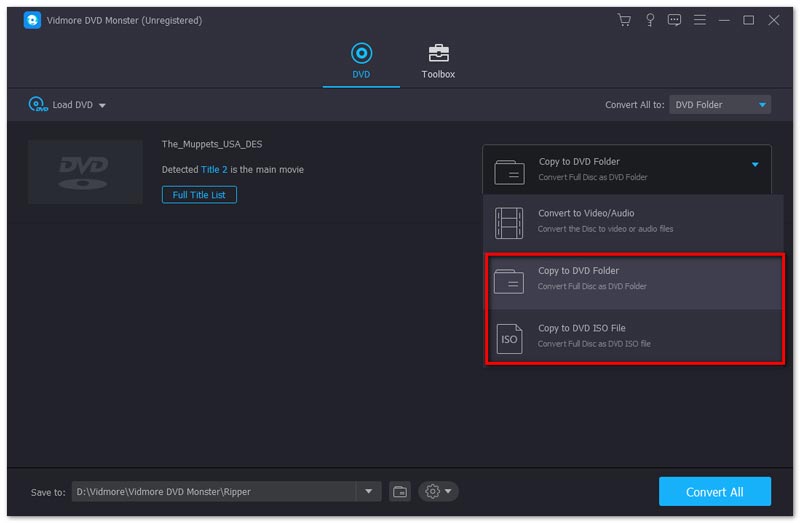
2. Per copiare DVD sul disco rigido per una facile riproduzione sul tuo computer o altri dispositivi come iPad, telefono Samsung, ecc., Dovresti copiare il DVD in altri formati popolari.
Seleziona "Custom Format Ripper" dalle opzioni a discesa sul lato destro.
Quindi seleziona il formato di output per ogni titolo separatamente dall'elenco a discesa.
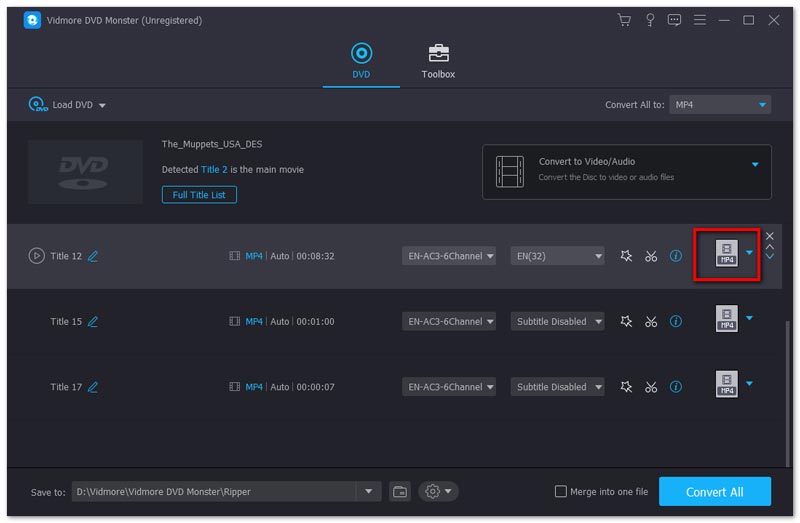
È possibile impostare un formato da MPG Lossless, MP4, MOV, MKV, AVI, WMV, WebM, M4V, FLV, TS, VOB, ecc. Per tutti i titoli selezionati facendo clic sull'elenco a discesa di "Rip All to : ".
Per salvare il DVD con la traccia audio originale e le opzioni dei sottotitoli, selezionare MPG Lossless.
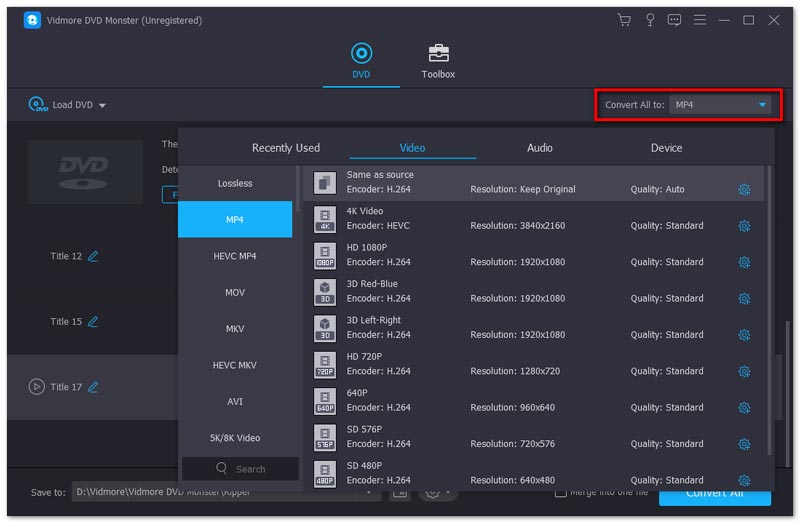
Quindi selezionare la destinazione del file di output sul computer e fare clic su "Strappare"Nell'angolo in basso a destra per iniziare a copiare sul disco rigido.
Se vuoi copiare i file DVD nel disco rigido esterno, inserisci semplicemente il disco rigido esterno nel tuo computer e selezionalo come destinazione.
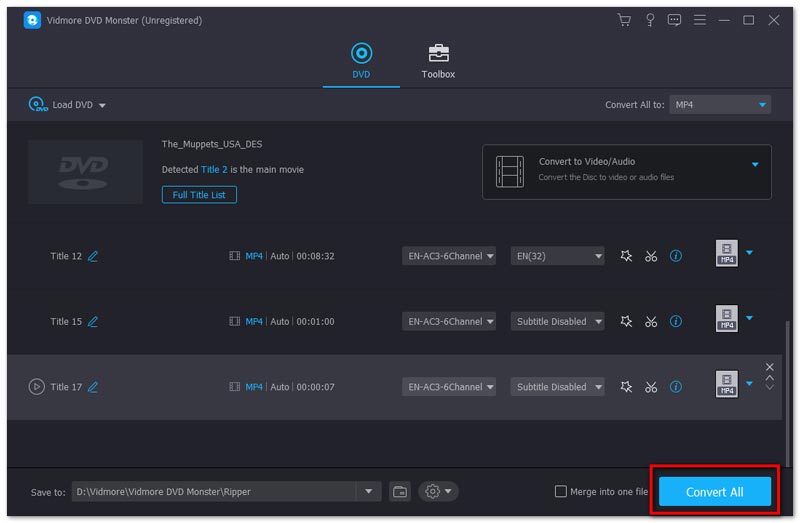
Passaggio 4. Modifica i film in DVD prima della copia (Opzione Copia DVD)
Se desideri copiare un DVD in altri formati video, le funzionalità di modifica di questo software sono disponibili per te.
Fai clic sull'icona Modifica (l'immagine iniziale) e / o sull'icona Taglia (l'immagine delle forbici), quindi puoi iniziare a modificare i tuoi video DVD.
Nota: Quando si desidera applicare gli effetti di modifica, non è possibile copiare DVD in formato MPG Lossless e si deve passare ad altri formati.
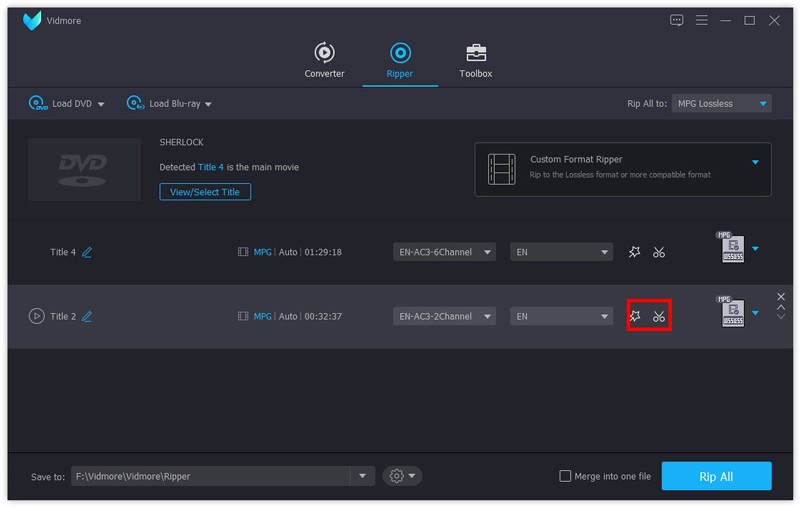
Nella finestra di modifica, puoi aggiungere filtri, ruotare, ritagliare, ritagliare, filigrana, cambiare traccia audio e sottotitoli, eccetera.
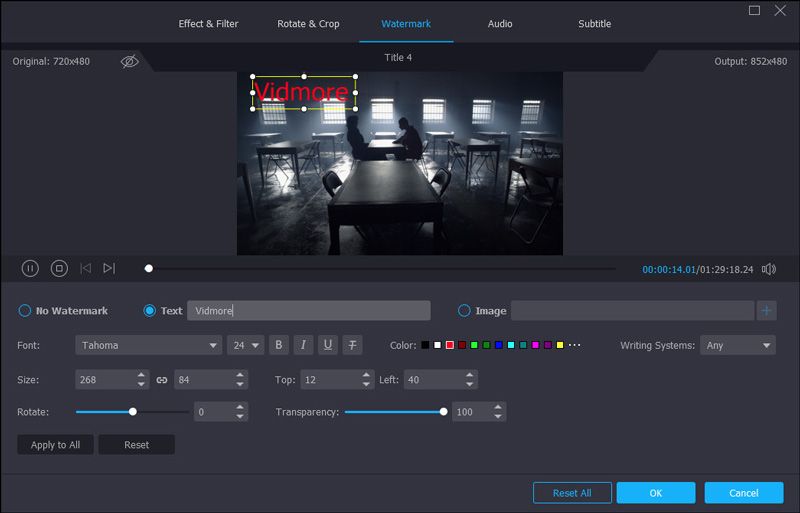
Dopodiché, puoi anche trasferire la cartella DVD copiata, il file ISO oi video digitali nel tuo disco rigido esterno per l'archiviazione o la facile riproduzione.
Copia dischi DVD in MP4 su disco rigido su Mac
Quando si tratta di utenti Mac, il software di backup di DVD è diverso da App Store su Mac. Qui prendiamo 4Video DVD Manager (https://apps.apple.com/us/app/4video-dvd-manager-rip-dvd/id923932086?mt=12) come esempio per mostrarti come memorizzare i file DVD in il disco rigido.
4Video DVD Manager è il software di ripping di DVD all-in-one su Mac.
Può convertire i film in DVD nei formati digitali più diffusi come MOV, MP4, M4V, AVI, ecc., Con potenti funzionalità di modifica, anche i film 3D possono essere copiati dal disco DVD.
Quali vantaggi puoi ottenere dal ripper DVD per Mac?
- Copia DVD in MOV, MKV, AVI, WMV, M4V, MKV, ecc., Per una riproduzione fluida senza il lettore DVD.
- Estrai file audio come MP3, WAV, WMV, FLAC, AAC, AIFF, ALAC, ecc. Dai film in DVD.
- Converti film in DVD 3D in formati digitali 3D su macOS.
- Modifica DVD prima di eseguire il ripping come clip, ruotare, filigrana, capovolgere, ritagliare, regolare gli effetti, ecc.
- L'accelerazione hardware migliora la velocità di ripping del DVD a 6 volte più velocemente che mai.
- Le tracce multi-audio e i sottotitoli sono opzionali per la modifica nel disco DVD.
Ora, controlliamo come copiare un DVD nel disco rigido su Mac.
Passo 1. Esegui 4Video DVD Manager su Mac
Cerca il software di backup del DVD su App Store su Mac e scaricalo (https://apps.apple.com/us/app/4video-dvd-manager-rip-dvd/id923932086?mt=12) da App Store su Mac .
Eseguilo dopo la corretta installazione.
Inserisci un disco DVD nel tuo computer Mac.
Nessun driver DVD su Mac? Basta collegare un driver DVD esterno al Mac e inserire il disco DVD.
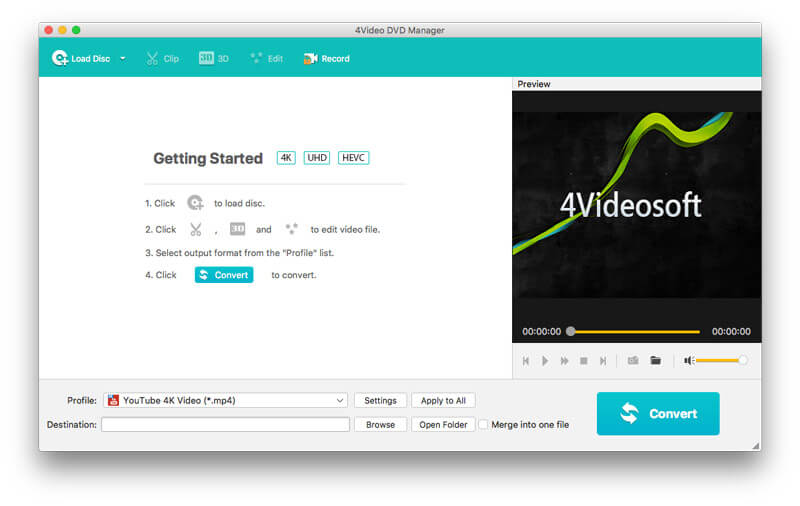
Passo 2. Carica il disco DVD
Durante l'esecuzione di questo software, fare clic su "Carica disco"Per importare la cartella DVD in questo software.
Si noti che è necessario caricare il disco DVD dalla directory principale, non dalla cartella, se si inserisce il disco DVD.
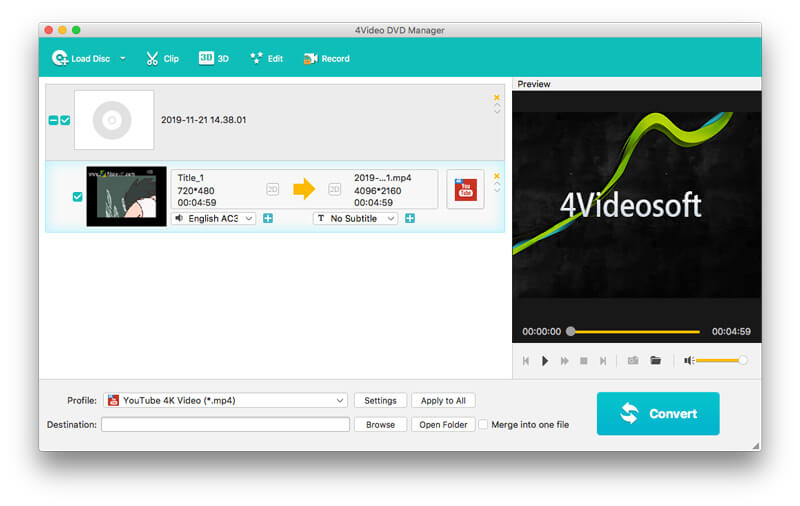
Passaggio 3. Seleziona il formato di output
Dopo aver caricato il disco, tutto il titolo verrà visualizzato su Mac.
Seleziona un titolo e seleziona il formato di output dall'elenco a discesa di "Profilo", dove MOV, MP4, MKV, WMV, AVI, M4V, FLV, SWF, WebM, ecc. sono disponibili per te.
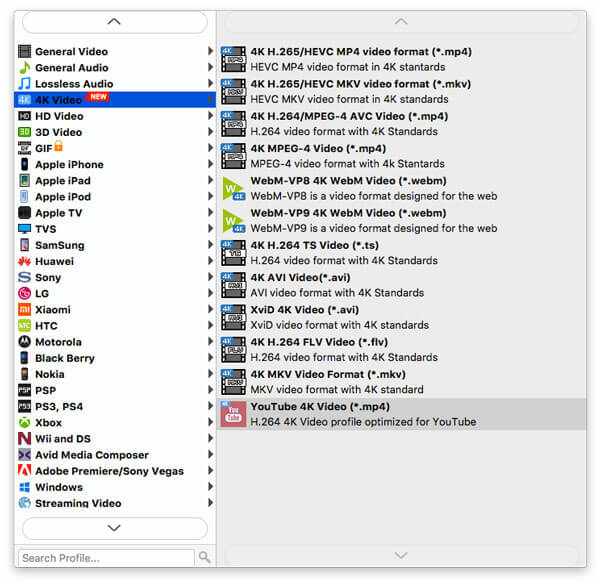
Inoltre, è possibile personalizzare le impostazioni di output facendo clic su "Impostazioni" accanto al formato di output, dove è possibile regolare la frequenza dei fotogrammi video, codec, bitrate, volume audio, ecc.
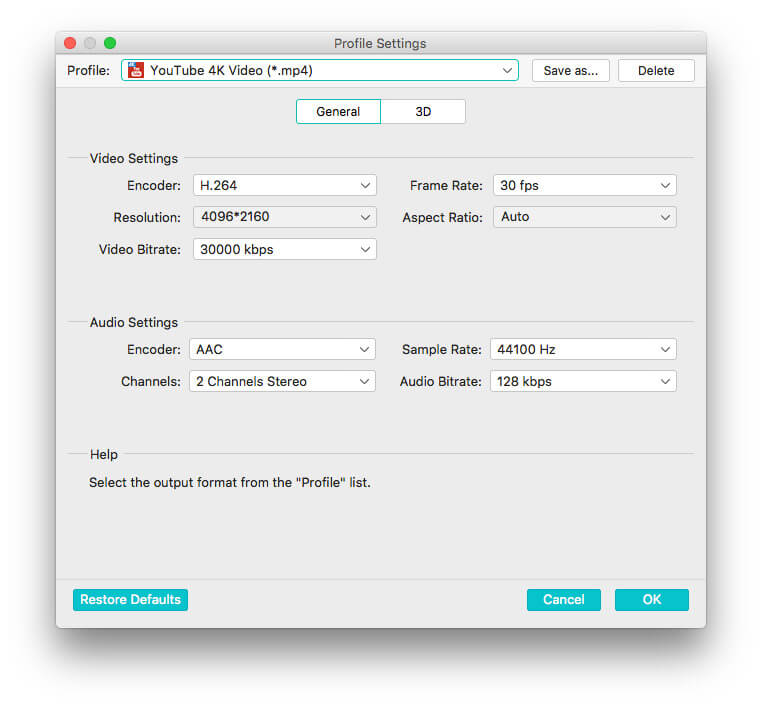
Fare clic su "OK" per tornare all'interfaccia principale di questo software.
Passaggio 4. Modifica film in DVD (opzionale)
Puoi anche modificare i film in DVD prima della conversione. Basta fare clic sul pulsante "Modifica" e inizierai a ruotare, ritagliare, ritagliare e applicare filigrana agli effetti del DVD.
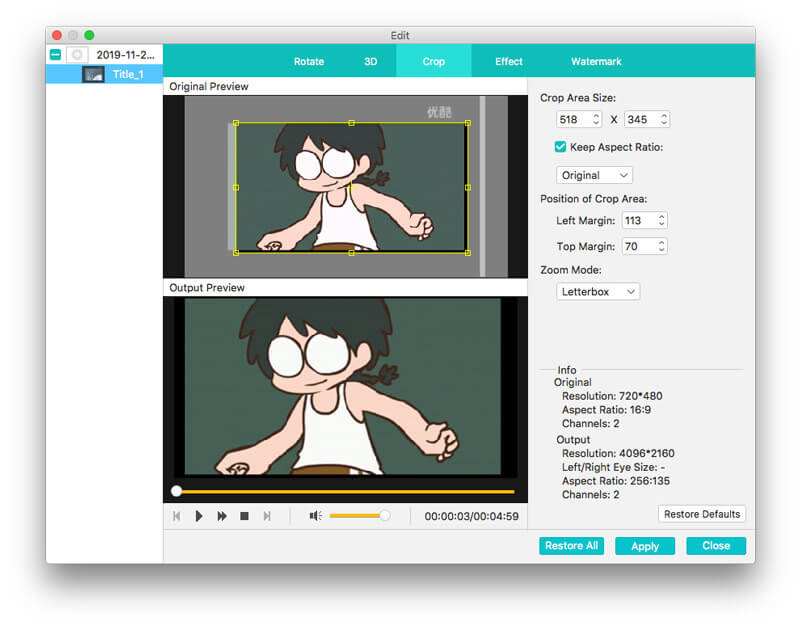
Dopodiché, torna all'interfaccia principale di questo programma e fai clic su "Convertire"Per copiare DVD nel tuo disco rigido su Mac e puoi anche inserire i film in DVD nel disco rigido esterno per una riproduzione fluida.
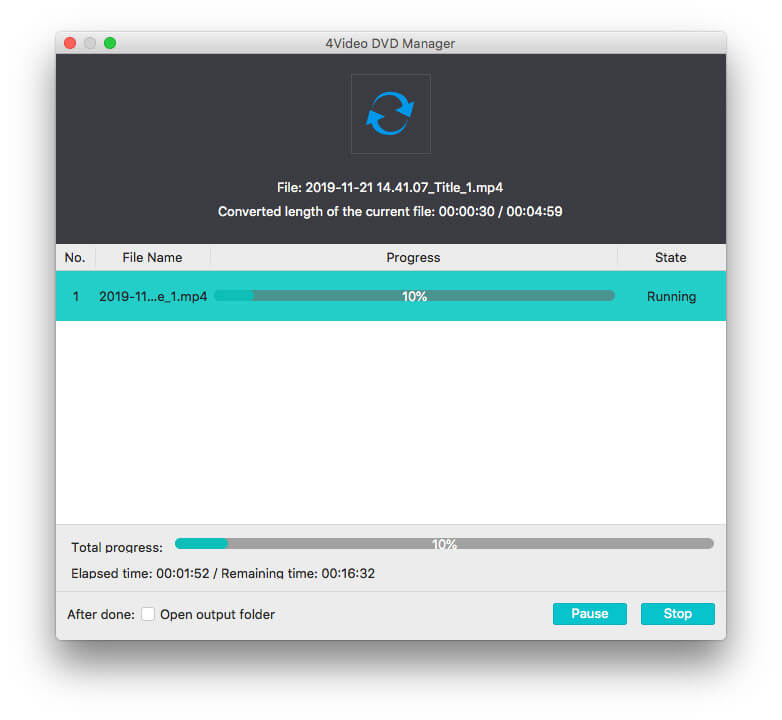
Oltre al software di trasferimento DVD di cui sopra, potresti anche trovare VLC, HandBrake, ecc., Che possono estrarre e convertire i DVD non protetti nel disco rigido.
Conclusione
Sia che si acquistino i dischi DVD, sia che si ottengano i DVD masterizzati con il registratore DVD Panasonic o Hitachi, non sarà saggio mettere gli enormi DVD nella propria stanza o riprodurli trasportando un pesante lettore DVD. Questo post condivide 2 modi per copiare i DVD nel disco rigido interno ed esterno su Windows e Mac con il software DVD ripper.
Hai qualche domanda nel salvare il DVD sul disco rigido?
Fammi sapere lasciando i tuoi commenti.


